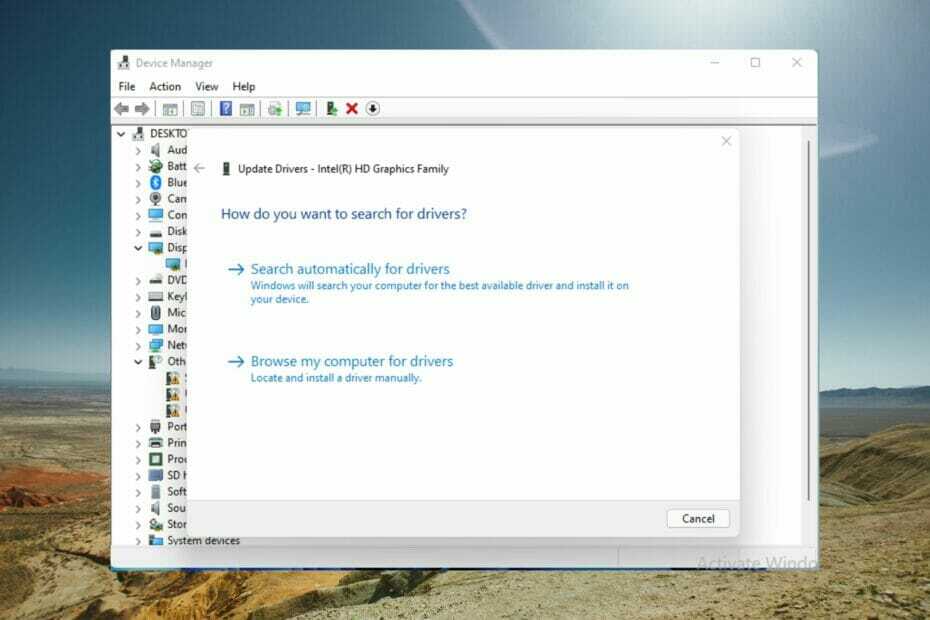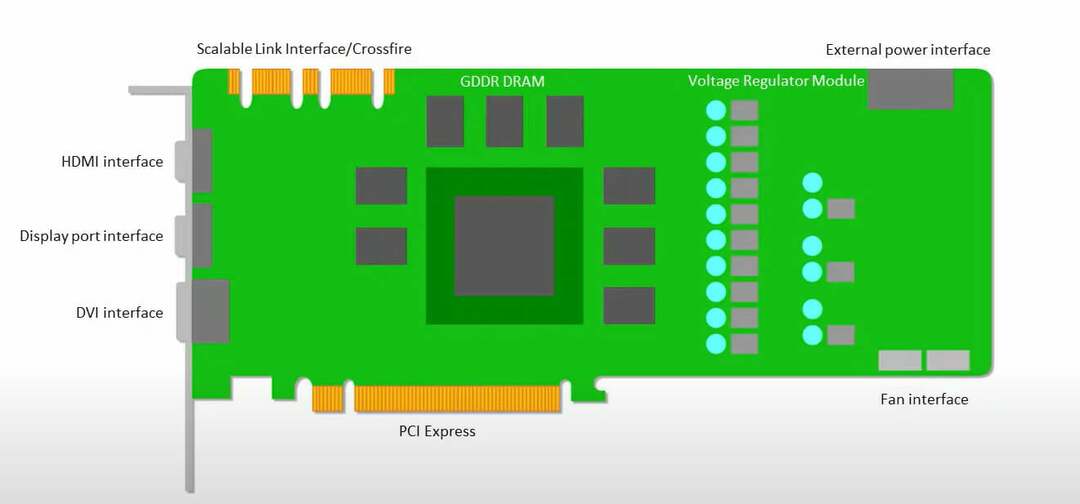- Ο κωδικός σφάλματος 43 εμφανίζεται συνήθως στο πλαίσιο Κατάσταση συσκευής στα παράθυρα Ιδιότητες υλικού. Το λάθος σχετίζεται με το δικό σας κάρτα γραφικών.
- Μια συνήθης αιτία για τον κωδικό σφάλματος 43 μπορεί να είναι η θερμοκρασία GPU σας και για να διορθώσετε αυτό το πρόβλημα, πρέπει να βεβαιωθείτε ότι η κάρτα γραφικών σας είναι απαλλαγμένη από σκόνη.
- Εάν έχετε άλλα προβλήματα με την κάρτα γραφικών σας, φροντίστε να ελέγξετε το Ενότητα GPU για περισσότερες λύσεις.
- Δημιουργήσαμε το Κόμβος σφαλμάτων των Windows 10 ειδικά για να σας προσφέρουμε λύσεις για σφάλματα των Windows 10, οπότε ελέγξτε το σε περίπτωση άλλων προβλημάτων.

- Κατεβάστε το εργαλείο επισκευής Restoro PC που συνοδεύεται από κατοχυρωμένες τεχνολογίες (διαθέσιμο δίπλωμα ευρεσιτεχνίας εδώ).
- Κάντε κλικ Εναρξη σάρωσης για να βρείτε ζητήματα των Windows που θα μπορούσαν να προκαλέσουν προβλήματα στον υπολογιστή.
- Κάντε κλικ Φτιάξ'τα όλα για να διορθώσετε προβλήματα που επηρεάζουν την ασφάλεια και την απόδοση του υπολογιστή σας
- Το Restoro κατεβάστηκε από 0 αναγνώστες αυτόν τον μήνα.
ο λάθος Ο κωδικός 43 εμφανίζεται συνήθως στο πλαίσιο Κατάσταση συσκευής στα παράθυρα Ιδιότητες υλικού.
Ο κωδικός 43 δηλώνει τα ακόλουθα, Τα Windows σταμάτησαν αυτήν τη συσκευή επειδή έχει αναφέρει προβλήματα (Κωδικός 43).
Έτσι, εάν λαμβάνετε τον κωδικό σφάλματος 43 για το δικό σας κάρτα βίντεο, πώς μπορείτε να το διορθώσετε.
Πώς μπορώ να διορθώσω τον κωδικό σφάλματος 43 για μια κάρτα βίντεο στα Windows 10;
Ο κωδικός σφάλματος 43 σχετίζεται με την κάρτα γραφικών σας και προκαλεί διάφορα προβλήματα. Μιλώντας για προβλήματα, ακολουθούν ορισμένα κοινά ζητήματα που ανέφεραν οι χρήστες:
- Gtx 1060 κωδικός 43, gtx 1070 κωδικός 43 - Αυτό το σφάλμα μπορεί να επηρεάσει τις κάρτες γραφικών Nvidia και αν το αντιμετωπίσετε, φροντίστε να εκτελέσετε την αντιμετώπιση προβλημάτων υλικού και να δείτε αν αυτό βοηθά.
- Τα Windows διέκοψαν αυτήν τη συσκευή επειδή ανέφερε προβλήματα. (κωδικός 43) Γραφικά Intel hd - Αυτό το πρόβλημα μπορεί επίσης να επηρεάσει τις κάρτες γραφικών της Intel και, αν το αντιμετωπίσετε, βεβαιωθείτε ότι έχετε εγκαταστήσει τα πιο πρόσφατα προγράμματα οδήγησης.
- Κωδικός σφάλματος Nvidia Quadro 43 - Αυτό το πρόβλημα μπορεί να εμφανιστεί κατά τη χρήση της σειράς Nvidia Quadro και για να το διορθώσετε, πρέπει να βεβαιωθείτε ότι δεν υπάρχουν προβλήματα υπερθέρμανσης.
- Κωδικός σφάλματος 43 Windows 10 GPU, AMD, Nvidia - Σύμφωνα με τους χρήστες, αυτό το σφάλμα μπορεί να επηρεάσει οποιαδήποτε μάρκα καρτών γραφικών και εάν αντιμετωπίσετε αυτό το ζήτημα, φροντίστε να δοκιμάσετε τις λύσεις από αυτό το άρθρο.
1. Ενημερώστε το πρόγραμμα οδήγησης συσκευής
Τα ελαττωματικά προγράμματα οδήγησης κάρτας βίντεο προκαλούν συνήθως κωδικό σφάλματος 43. Ένας από τους καλύτερους τρόπους για να το διορθώσετε είναι να ενημερώσετε τα προγράμματα οδήγησης της κάρτας γραφικών σας. Μπορείτε να τα ενημερώσετε με Διαχειριστή της συσκευής ως εξής.
- Πατήστε το πλήκτρο Win + X για να ανοίξετε το μενού Win + X και επιλέξτε Διαχειριστή της συσκευής από εκεί. Εναλλακτικά, μπορείτε να εισαγάγετε τη Διαχείριση συσκευών στο πλαίσιο αναζήτησης των Windows για να ανοίξετε το παρακάτω παράθυρο.

- Κάντε κλικ Προσαρμογέας οθόνης και στη συνέχεια θα πρέπει να κάνετε δεξί κλικ στην κάρτα γραφικών σας για να ανοίξετε περαιτέρω επιλογές μενού περιβάλλοντος όπως παρακάτω

- Τώρα επιλέξτε Ενημέρωση λογισμικού προγράμματος οδήγησης από εκεί για να ανοίξετε το παράθυρο ακριβώς παρακάτω.

- Επίλεξε το Αναζήτηση αυτόματα για ενημερωμένο λογισμικό προγράμματος οδήγησης επιλογή σε αυτό το παράθυρο για να δείτε εάν απαιτούνται ενημερώσεις. Τώρα τα Windows θα ενημερώσουν τα προγράμματα οδήγησης της κάρτας βίντεο, εάν απαιτείται.

Ωστόσο, μπορείτε να χρησιμοποιήσετε λογισμικό τρίτων για αυτόματη ενημέρωση των προγραμμάτων οδήγησης. Όχι μόνο, ένα επαγγελματικό λογισμικό θα προστατεύσει τον υπολογιστή σας από πιθανές ζημιές, αλλά θα επιλέξει επίσης τη σωστή έκδοση των προγραμμάτων οδήγησης για τη συσκευή σας.
 Εάν είστε παραγωγός παιχνιδιών, φωτογραφιών / βίντεο ή ασχολείστε καθημερινά με οποιοδήποτε είδος εντατικής ροής εργασίας, τότε γνωρίζετε ήδη τη σημασία της κάρτας γραφικών (GPU)Για να βεβαιωθείτε ότι όλα πάνε ομαλά και να αποφύγετε κάθε είδους σφάλματα προγράμματος οδήγησης GPU, φροντίστε να χρησιμοποιήσετε ένα πλήρες βοηθός ενημέρωσης προγράμματος οδήγησης που θα λύσει τα προβλήματά σας με μερικά μόνο κλικ και σας συνιστούμε ανεπιφύλακτα DriverFix.Ακολουθήστε αυτά τα εύκολα βήματα για να ενημερώσετε με ασφάλεια τα προγράμματα οδήγησης σας:
Εάν είστε παραγωγός παιχνιδιών, φωτογραφιών / βίντεο ή ασχολείστε καθημερινά με οποιοδήποτε είδος εντατικής ροής εργασίας, τότε γνωρίζετε ήδη τη σημασία της κάρτας γραφικών (GPU)Για να βεβαιωθείτε ότι όλα πάνε ομαλά και να αποφύγετε κάθε είδους σφάλματα προγράμματος οδήγησης GPU, φροντίστε να χρησιμοποιήσετε ένα πλήρες βοηθός ενημέρωσης προγράμματος οδήγησης που θα λύσει τα προβλήματά σας με μερικά μόνο κλικ και σας συνιστούμε ανεπιφύλακτα DriverFix.Ακολουθήστε αυτά τα εύκολα βήματα για να ενημερώσετε με ασφάλεια τα προγράμματα οδήγησης σας:
- Πραγματοποιήστε λήψη και εγκατάσταση του DriverFix.
- Εκκινήστε το λογισμικό.
- Περιμένετε μέχρι το DriverFix να εντοπίσει όλα τα ελαττωματικά προγράμματα οδήγησης.
- Η εφαρμογή θα σας δείξει τώρα όλα τα προγράμματα οδήγησης που έχουν προβλήματα και πρέπει απλώς να επιλέξετε αυτά που θέλετε να διορθώσετε.
- Περιμένετε μέχρι η εφαρμογή να πραγματοποιήσει λήψη και εγκατάσταση των νεότερων προγραμμάτων οδήγησης.
- Επανεκκίνηση τον υπολογιστή σας για να εφαρμοστούν οι αλλαγές.

DriverFix
Σας κρατά GPU στις κορυφές της απόδοσής τους χωρίς να ανησυχείτε για τους οδηγούς της.
Επισκέψου την ιστοσελίδα
Αποποίηση ευθυνών: αυτό το πρόγραμμα πρέπει να αναβαθμιστεί από τη δωρεάν έκδοση για να εκτελέσει συγκεκριμένες ενέργειες.
2. Εκτελέστε την Αντιμετώπιση προβλημάτων υλικού και συσκευών
Το Εργαλείο αντιμετώπισης προβλημάτων υλικού και συσκευών στα Windows μπορεί να είναι χρήσιμο για επιδιόρθωση σκεύη, εξαρτήματα Σφάλματα. Θα μπορούσε επίσης να επιλύσει τον κωδικό σφάλματος 43.
Έτσι μπορείτε να ανοίξετε και να εκτελέσετε αυτό το εργαλείο αντιμετώπισης προβλημάτων.
- Τύπος Κλειδί Windows + I για να ανοίξετε το Εφαρμογή ρυθμίσεων.
- Πότε Εφαρμογή ρυθμίσεων ανοίγει, πλοηγηθείτε στο Ενημέρωση και ασφάλεια Ενότητα.

- Μεταβείτε στο Αντιμετώπιση προβλημάτων ενότητα στο αριστερό παράθυρο. Στο δεξιό τμήμα του παραθύρου, μεταβείτε στο Υλικό και συσκευές και κάντε κλικ Εκτελέστε το εργαλείο αντιμετώπισης προβλημάτων.

Όταν ανοίξει το παράθυρο αντιμετώπισης προβλημάτων, ακολουθήστε τις οδηγίες στην οθόνη για να το ολοκληρώσετε. Αφού ολοκληρωθεί η αντιμετώπιση προβλημάτων, το πρόβλημά σας θα πρέπει να επιλυθεί πλήρως.
Εάν αντιμετωπίζετε προβλήματα με το άνοιγμα της εφαρμογής Ρύθμιση, ρίξτε μια ματιά σε αυτό το άρθρο για να λύσει το πρόβλημα.
- ΔΙΑΒΑΣΤΕ ΠΕΡΙΣΣΟΤΕΡΑ: Εάν το εργαλείο αντιμετώπισης προβλημάτων σταματήσει πριν από την ολοκλήρωση της διαδικασίας, διορθώστε το με τη βοήθεια αυτού του πλήρους οδηγού.
3. Απεγκατάσταση και επανεγκατάσταση του προγράμματος οδήγησης συσκευής
Σε ορισμένες περιπτώσεις, μπορεί να εμφανιστεί ο κωδικός σφάλματος 43 εάν τα προγράμματα οδήγησης οθόνης είναι κατεστραμμένα και ο μόνος τρόπος για να το διορθώσετε είναι να τα εγκαταστήσετε ξανά.
Αυτό είναι πολύ απλό να το κάνετε και μπορείτε να το κάνετε ακολουθώντας αυτά τα βήματα:
- Ανοιξε Διαχειριστή της συσκευής.
- Εντοπίστε το πρόγραμμα οδήγησης της κάρτας γραφικών σας, κάντε δεξί κλικ και επιλέξτε Απεγκαταστήστε τη συσκευή από το μενού.

- Όταν εμφανιστεί το παράθυρο διαλόγου επιβεβαίωσης, επιλέξτε Κατάργηση λογισμικού προγράμματος οδήγησης για αυτήν τη συσκευή και κάντε κλικ στο Κατάργηση εγκατάστασης κουμπί.

Αφού αφαιρέσετε το πρόγραμμα οδήγησης, κάντε επανεκκίνηση του υπολογιστή σας και τα Windows 10 θα εγκαταστήσουν αυτόματα το προεπιλεγμένο πρόγραμμα οδήγησης οθόνης.
- ΔΙΑΒΑΣΤΕ ΠΕΡΙΣΣΟΤΕΡΑ: Τα Windows δεν μπορούν να εντοπίσουν και να κατεβάσουν αυτόματα νέα προγράμματα οδήγησης; Μην ανησυχείτε, σας καλύπτουμε.
Εάν θέλετε να καταργήσετε εντελώς το πρόγραμμα οδήγησης της κάρτας γραφικών, μπορείτε επίσης να το χρησιμοποιήσετε Απεγκατάσταση προγράμματος οδήγησης οθόνης λογισμικό.
Μετά την εγκατάσταση του προεπιλεγμένου προγράμματος οδήγησης, ελέγξτε αν το πρόβλημα παραμένει. Εάν όλα λειτουργούν, μπορείτε επίσης να κατεβάσετε το πιο πρόσφατο πρόγραμμα οδήγησης από τον κατασκευαστή της κάρτας γραφικών σας.
- ΔΙΑΒΑΣΤΕ ΠΕΡΙΣΣΟΤΕΡΑ: Θέλετε τα πιο πρόσφατα προγράμματα οδήγησης GPU; Προσθήκη σελιδοδείκτη σε αυτήν τη σελίδα και να ενημερώνεστε πάντα με τα πιο πρόσφατα και καλύτερα
4. Ελέγξτε τη θερμοκρασία GPU
Μια κοινή αιτία για τον κωδικό σφάλματος 43 μπορεί να είναι η δική σας Θερμοκρασία GPUκαι για να διορθώσετε αυτό το πρόβλημα, πρέπει να βεβαιωθείτε ότι η κάρτα γραφικών σας δεν περιέχει σκόνη.
Για να τον καθαρίσετε, απλώς ανοίξτε τη θήκη του υπολογιστή σας και φυσάστε τη σκόνη από την κάρτα γραφικών σας χρησιμοποιώντας τον πεπιεσμένο αέρα.
Εναλλακτικά, μπορείτε να εγκαταστήσετε επιπλέον ψύξη ή να διατηρήσετε ανοιχτή τη θήκη του υπολογιστή σας και να ελέγξετε αν αυτό επηρεάζει την κάρτα γραφικών σας.
Επιπλέον, φροντίστε να αφαιρέσετε τις ρυθμίσεις overclock καθώς το overclocking μπορεί να δημιουργήσει υπερβολική θερμότητα.
Εάν αναζητάτε ένα καλό λογισμικό που σας επιτρέπει να ελέγχετε τη θερμοκρασία του συστήματός σας, θα πρέπει να εξετάσετε το ενδεχόμενο να χρησιμοποιήσετε το παρακάτω λογισμικό.
⇒Αποκτήστε το AIDA64 Extreme
5. Αποτρέψτε τα Windows να ενημερώσουν αυτόματα τα προγράμματα οδήγησης της κάρτας γραφικών σας
Τα Windows 10 τείνουν να ενημερώνουν αυτόματα παρωχημένα προγράμματα οδήγησης, αλλά σε ορισμένες περιπτώσεις που μπορεί να προκαλέσουν την εμφάνιση του κωδικού σφάλματος 43 απλώς και μόνο επειδή το νέο πρόγραμμα οδήγησης δεν είναι πλήρως συμβατό με τον υπολογιστή σας.
Για να διορθώσετε αυτό το πρόβλημα, πρέπει να αποκλείσετε τα Windows 10 από την αυτόματη ενημέρωση των προγραμμάτων οδήγησης. Αν θέλετε να το κάνετε αυτό, έχουμε ένας αποκλειστικός οδηγός γι 'αυτό.
Αφού εμποδίσετε τα Windows να ενημερώσουν τα προγράμματα οδήγησης, το ζήτημα θα πρέπει να επιλυθεί πλήρως.
6. Λήψη και εγκατάσταση της παλαιότερης έκδοσης
Εκτελέστε μια σάρωση συστήματος για να ανακαλύψετε πιθανά σφάλματα

Κατεβάστε το Restoro
Εργαλείο επισκευής υπολογιστή

Κάντε κλικ Εναρξη σάρωσης για να βρείτε ζητήματα Windows.

Κάντε κλικ Φτιάξ'τα όλα για την επίλυση προβλημάτων με τις κατοχυρωμένες τεχνολογίες
Εκτελέστε σάρωση υπολογιστή με Restoro Repair Tool για να βρείτε σφάλματα που προκαλούν προβλήματα ασφαλείας και επιβράδυνση. Αφού ολοκληρωθεί η σάρωση, η διαδικασία επισκευής θα αντικαταστήσει τα κατεστραμμένα αρχεία με νέα αρχεία και στοιχεία των Windows.
Μερικές φορές ο κωδικός σφάλματος 43 προκαλείται από νεότερα προγράμματα οδήγησης και για να διορθώσετε αυτό το πρόβλημα, πρέπει να επαναφέρετε το παλαιότερο πρόγραμμα οδήγησης.
Αυτό είναι πολύ απλό να το κάνετε και να το κάνετε, απλά πρέπει να απεγκαταστήσετε το πρόγραμμα οδήγησης, όπως σας δείξαμε σε μία από τις προηγούμενες λύσεις μας.
Αφού απεγκαταστήσετε το πρόγραμμα οδήγησης, μεταβείτε στον ιστότοπο του κατασκευαστή της κάρτας γραφικών και πραγματοποιήστε λήψη ενός προγράμματος οδήγησης που είναι τουλάχιστον μερικών μηνών.
Εγκαταστήστε το παλαιότερο πρόγραμμα οδήγησης και το πρόβλημα θα πρέπει να επιλυθεί.
7. Ελέγξτε εάν η κάρτα γραφικών είναι σωστά συνδεδεμένη
Πολλοί χρήστες ανέφεραν ότι εμφανίστηκε ο κωδικός σφάλματος 43 επειδή η κάρτα γραφικών τους δεν ήταν σωστά συνδεδεμένη.
Σύμφωνα με τους χρήστες, το καλώδιο 6 ακίδων PCI-E δεν ήταν σταθερά συνδεδεμένο και αυτό προκάλεσε την εμφάνιση αυτού του ζητήματος.
Για να διορθώσετε αυτό το πρόβλημα, ανοίξτε τη θήκη του υπολογιστή σας και βεβαιωθείτε ότι η κάρτα γραφικών σας είναι σωστά συνδεδεμένη.
8. Εγκαταστήστε τις πιο πρόσφατες ενημερώσεις
Τα Windows 10 είναι ένα εξαιρετικό λειτουργικό σύστημα, αλλά μερικές φορές μπορεί να εμφανιστούν ορισμένα σφάλματα και προκαλούν την εμφάνιση του κωδικού σφάλματος 43.
Ωστόσο, η Microsoft εργάζεται σκληρά για την επίλυση τυχόν πιθανών προβλημάτων και εάν αντιμετωπίζετε αυτό το ζήτημα, σας συνιστούμε να εγκαταστήσετε τις πιο πρόσφατες ενημερώσεις των Windows.
Από προεπιλογή, τα Windows 10 εγκαθιστούν αυτόματα τις απαραίτητες ενημερώσεις, αλλά μερικές φορές μπορεί να χάσετε μια ενημέρωση ή δύο λόγω ορισμένων σφαλμάτων.
Ωστόσο, μπορείτε πάντα να ελέγχετε για ενημερώσεις χειροκίνητα κάνοντας τα εξής:
- Ανοιξε το Εφαρμογή ρυθμίσεων.
- Μεταβείτε στο Ενημέρωση και ασφάλεια Ενότητα.

- Κάντε κλικ Ελεγχος για ενημερώσεις κουμπί στο δεξιό τμήμα του παραθύρου.
Εάν υπάρχουν διαθέσιμες ενημερώσεις, θα ληφθούν αυτόματα στο παρασκήνιο και θα εγκατασταθούν μόλις κάνετε επανεκκίνηση του υπολογιστή σας.
Μετά την εγκατάσταση των πιο πρόσφατων ενημερώσεων, ελέγξτε αν το πρόβλημα παραμένει.
Εάν αντιμετωπίζετε προβλήματα με το άνοιγμα της εφαρμογής Ρύθμιση, ρίξτε μια ματιά σε αυτό το άρθρο για να λύσει το πρόβλημα.
- ΔΙΑΒΑΣΤΕ ΕΠΙΣΗΣ: Αντιμετωπίζετε προβλήματα με την ενημέρωση των Windows 10; Ρίξτε μια ματιά σε αυτόν τον οδηγό που θα σας βοηθήσει να τα λύσετε σε σύντομο χρονικό διάστημα.
9. Απεγκαταστήστε το λογισμικό Lucid VIRTU MVP
Σύμφωνα με τους χρήστες, μερικές φορές ο κωδικός σφάλματος 43 μπορεί να εμφανιστεί λόγω του λογισμικού Lucid VIRTU MVP. Για να διορθώσετε αυτό το πρόβλημα, συνιστάται να βρείτε και να καταργήσετε αυτήν την εφαρμογή από τον υπολογιστή σας.
Υπάρχουν διάφοροι τρόποι για να καταργήσετε μια εφαρμογή, αλλά ο καλύτερος είναι να χρησιμοποιήσετε λογισμικό απεγκατάστασης.
Σε περίπτωση που δεν είστε εξοικειωμένοι, α εξειδικευμένο εργαλείο απεγκατάστασης μπορεί να αφαιρέσει εντελώς οποιαδήποτε εφαρμογή από τον υπολογιστή σας, συμπεριλαμβανομένων όλων των αρχείων και των καταχωρίσεων μητρώου.
- ΔΙΑΒΑΣΤΕ ΠΕΡΙΣΣΟΤΕΡΑ: Χρειάζεστε περισσότερες επιλογές; Εδώ είναι τα καλύτερα προγράμματα απεγκατάστασης στην αγορά αυτή τη στιγμή.
10. Επαναφορά σε προηγούμενο σημείο επαναφοράς συστήματος
Εάν προσθέσατε πρόσφατα μια νέα συσκευή ή κάνατε κάποια άλλη προσαρμογή στη Διαχείριση συσκευών, σκεφτείτε το ενδεχόμενο επαναφοράς των Windows σε προηγούμενη ημερομηνία με Επαναφοράς συστήματος.
Οι προσαρμογές που κάνατε ενδέχεται να προκάλεσαν σφάλμα 43 και μπορείτε να αναιρέσετε αυτές τις αλλαγές συστήματος με το εργαλείο Επαναφορά Συστήματος των Windows ως εξής.
- Ανοιξε Κορτάνα πατώντας το κουμπί της γραμμής εργασιών και εισάγετε τον τύπο «Επαναφορά Συστήματος» στο πλαίσιο αναζήτησης.
- Επιλέγω Δημιουργήστε ένα σημείο επαναφοράς για να ανοίξετε το παράθυρο System Properties παρακάτω.
- Τώρα πατήστε το Επαναφοράς συστήματος για να ανοίξετε την Επαναφορά Συστήματος.

- Κάντε κλικ Επόμενο στο παράθυρο Επαναφορά Συστήματος για να ανοίξετε μια λίστα σημείων επαναφοράς συστήματος.
- Επιλέγω Εμφάνιση περισσότερων σημείων επαναφοράς για να επεκτείνετε τη λίστα των σημείων επαναφοράς.

- Τώρα επιλέξτε ένα κατάλληλο σημείο επαναφοράς από εκεί που προηγείται των προσαρμογών της Διαχείρισης συσκευών.
- Κάντε κλικ Επόμενο και το Φινίρισμα για να επαναφέρετε τα Windows σε προηγούμενη ημερομηνία.
Εάν ενδιαφέρεστε για περισσότερες πληροφορίες σχετικά με το πώς να δημιουργήσετε ένα σημείο επαναφοράς και πώς θα σας βοηθήσουν, ρίξτε μια ματιά σε αυτό το απλό άρθρο για να μάθετε όλα όσα πρέπει να γνωρίζετε.
- ΔΙΑΒΑΣΤΕ ΠΕΡΙΣΣΟΤΕΡΑ: Εάν η Επαναφορά Συστήματος δεν λειτουργεί, μην πανικοβληθείτε. Ελέγξτε αυτόν τον χρήσιμο οδηγό και ρυθμίστε τα πράγματα ξανά.
Αφού καταργήσετε την προβληματική εφαρμογή χρησιμοποιώντας το λογισμικό απεγκατάστασης, το πρόβλημά σας θα πρέπει να επιλυθεί πλήρως.
Έτσι μπορείτε να διορθώσετε τον κωδικό σφάλματος 43 για κάρτες βίντεο στα Windows. Ίσως μπορείτε επίσης να διορθώσετε τον κωδικό 43 για άλλες συσκευές το ίδιο.
Εάν γνωρίζετε έναν άλλο τρόπο επίλυσης του προβλήματος, κοινοποιήστε το στην παρακάτω ενότητα σχολίων, ώστε να μπορούν να το δοκιμάσουν και άλλοι χρήστες.
Επίσης, αφήστε εκεί άλλες ερωτήσεις που μπορεί να έχετε και θα φροντίσουμε να τις ελέγξουμε.
- Τι σημαίνει ο κωδικός σφάλματος 43;
Ο κωδικός σφάλματος 43 εμφανίζεται συνήθως στο πλαίσιο Κατάσταση συσκευής στα παράθυρα Ιδιότητες υλικού. Το λάθος σχετίζεται με την κάρτα γραφικών σας και μπορεί να προκαλέσει διάφορα προβλήματα. Πρέπει να προσπαθήσετε ενημερώστε τα προγράμματα οδήγησης.
- Τι είναι το GPU με τούβλα;
Το Bricking ουσιαστικά σημαίνει ότι μια συσκευή μετατράπηκε σε άχρηστο αντικείμενο. Μια τούβλα συσκευή δεν θα ενεργοποιηθεί και θα λειτουργεί κανονικά. Δυστυχώς, δεν είναι δυνατή η επίλυση μιας συσκευής με τούβλα χρησιμοποιώντας κανονικές διαδικασίες.
 Εξακολουθείτε να αντιμετωπίζετε προβλήματα;Διορθώστε τα με αυτό το εργαλείο:
Εξακολουθείτε να αντιμετωπίζετε προβλήματα;Διορθώστε τα με αυτό το εργαλείο:
- Κάντε λήψη αυτού του εργαλείου επισκευής υπολογιστή βαθμολογήθηκε Μεγάλη στο TrustPilot.com (η λήψη ξεκινά από αυτήν τη σελίδα).
- Κάντε κλικ Εναρξη σάρωσης για να βρείτε ζητήματα των Windows που θα μπορούσαν να προκαλέσουν προβλήματα στον υπολογιστή.
- Κάντε κλικ Φτιάξ'τα όλα για την επίλυση προβλημάτων με τις κατοχυρωμένες τεχνολογίες (Αποκλειστική έκπτωση για τους αναγνώστες μας).
Το Restoro κατεβάστηκε από 0 αναγνώστες αυτόν τον μήνα.
Συχνές Ερωτήσεις
Θα πρέπει να ξεκινήσετε επιστρέφοντας σε ένα προηγούμενο σημείο επαναφοράς συστήματος. Χρησιμοποιήστε μας οδηγός ειδικών για τη διόρθωση του κωδικού σφάλματος 43.
Ο κωδικός σφάλματος 43 εμφανίζεται συνήθως στο πλαίσιο Κατάσταση συσκευής στα παράθυρα Ιδιότητες υλικού. Το σφάλμα σχετίζεται με την κάρτα γραφικών σας και μπορεί να προκαλέσει διάφορα προβλήματα. Πρέπει να προσπαθήσετε ενημερώστε τα προγράμματα οδήγησης.
Το Bricking ουσιαστικά σημαίνει ότι μια συσκευή μετατράπηκε σε άχρηστο αντικείμενο. Μια τούβλα συσκευή δεν θα ενεργοποιηθεί και θα λειτουργεί κανονικά. Δυστυχώς, δεν είναι δυνατή η επίλυση μιας συσκευής με τούβλα χρησιμοποιώντας κανονικές διαδικασίες.